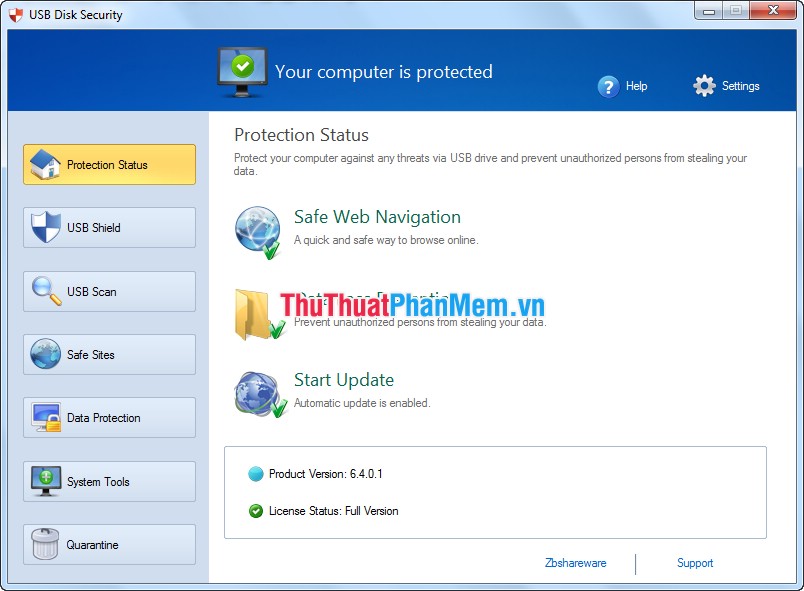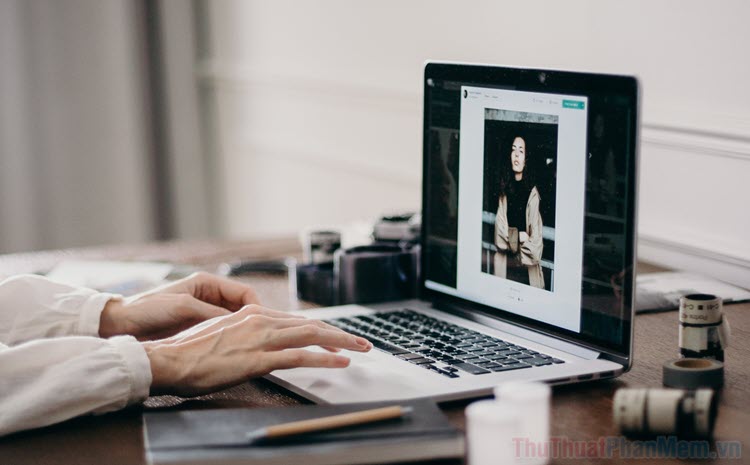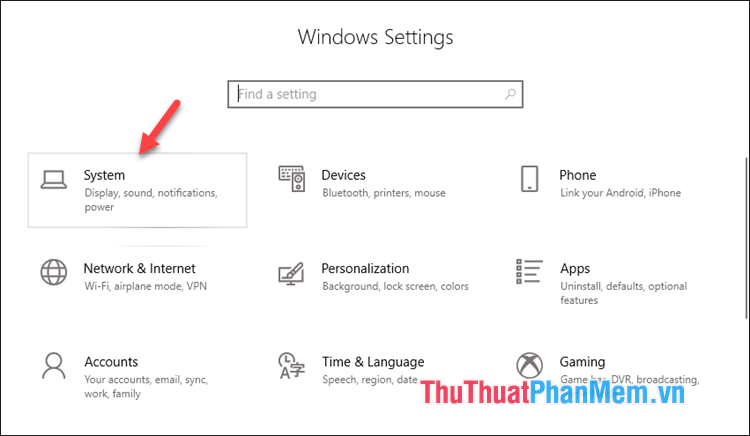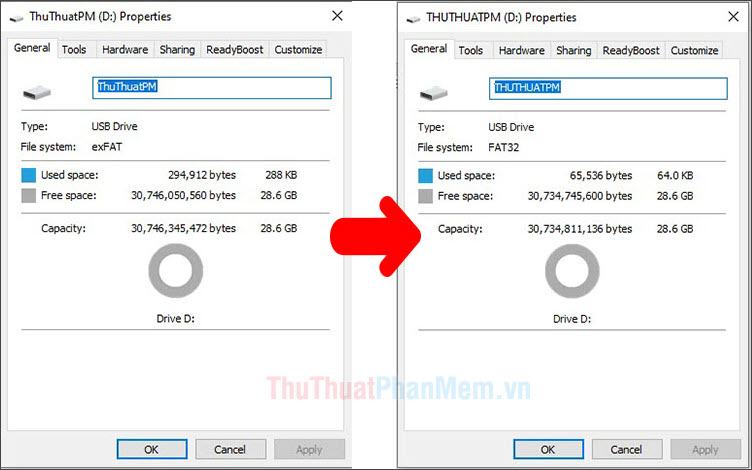6 cách ngắt USB an toàn trên Windows bạn cần biết
Mục lục nội dung
Trước khi tháo USB trên máy tính Windows thì bạn cần thực hiện một vài thao tác để ngắt kết nối USB trước khi tháo USB vật lý. Trong bài viết dưới đây, chúng ta hãy cùng tìm hiểu về 6 cách ngắt USB an toàn trên Windows sau đây.

1. Ngắt USB an toàn trên Notification Area
Ngắt USB an toàn thông qua biểu tượng trên Notification Area là cách thông dụng và đơn giản nhất. Bạn chỉ cần click chuột trái vào biểu tượng USB (1) trên Notification area => Eject Ultra (2).
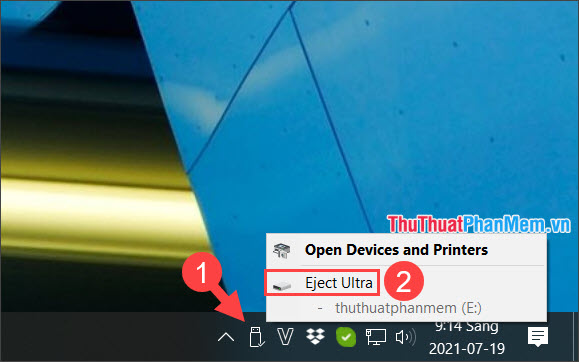
2. Tháo USB an toàn trong This PC/My Computer
Bên cạnh cách tháo, ngắt USB an toàn trên Notification area, bạn có thể ngắt trong USB bằng cách mở This PC (1) => click chuột phải vào USB (2) => Eject (3).
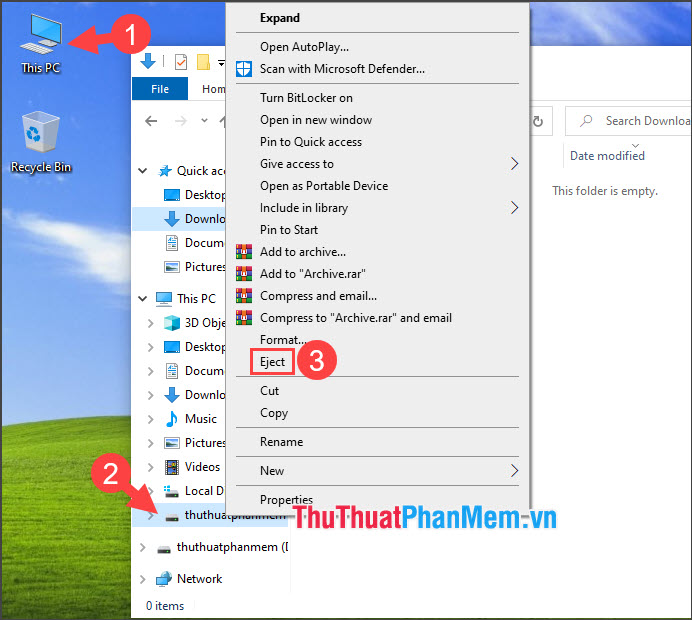
3. Tháo, ngắt USB an toàn trong Disk Management
Bước 1: Bạn click chuột phải vào This PC (1) => Manage (2).
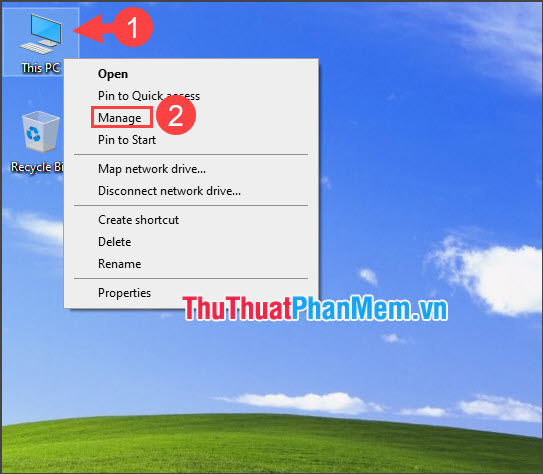
Bước 2: Bạn click vào Disk Management (1) => click chuột phải vào USB (2) => Eject (3).
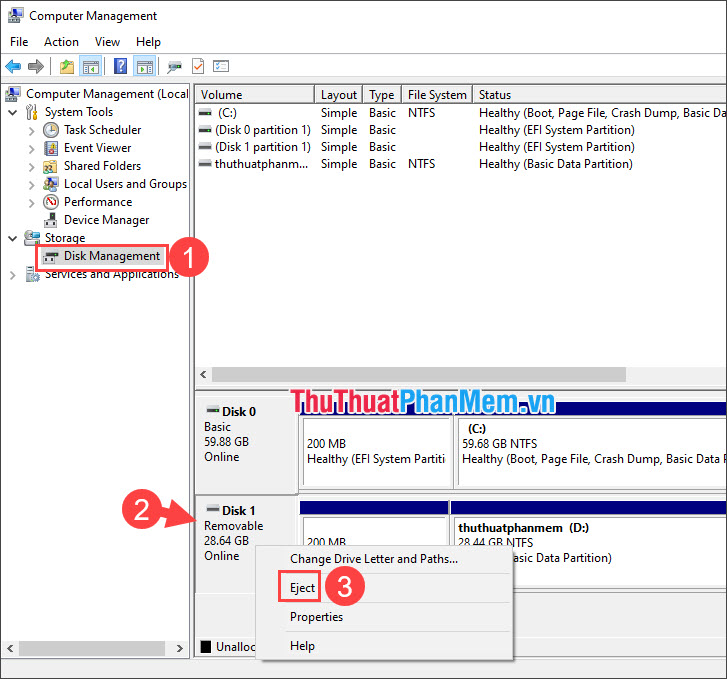
4. Sử dụng phần mềm USB Disk Ejector
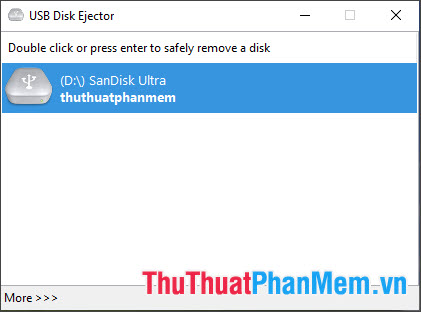
Sử dụng phần mềm là một trong những cách tháo, ngắt USB an toàn nhanh chóng. Với cách dùng phần mềm sẽ giúp bạn thao tác và quản lý các thiết bị USB trên máy tính của bạn đầy đủ và chi tiết.
- Link tải về USB Disk Ejector tại đây: https://quickandeasysoftware.net/downloads?download=USBDiskEjector1.3.0.6.zip&progname=USB+Disk+Ejector
Để theo dõi hướng dẫn sử dụng USB Disk Ejector, bạn hãy truy cập đường link bài viết dưới đây: Phần mềm giúp ngắt kết nối USB an toàn
5. Ngắt, tháo USB an toàn trong Control Panel
Bước 1: Bạn mở Control Panel => chọn View devices and printers.
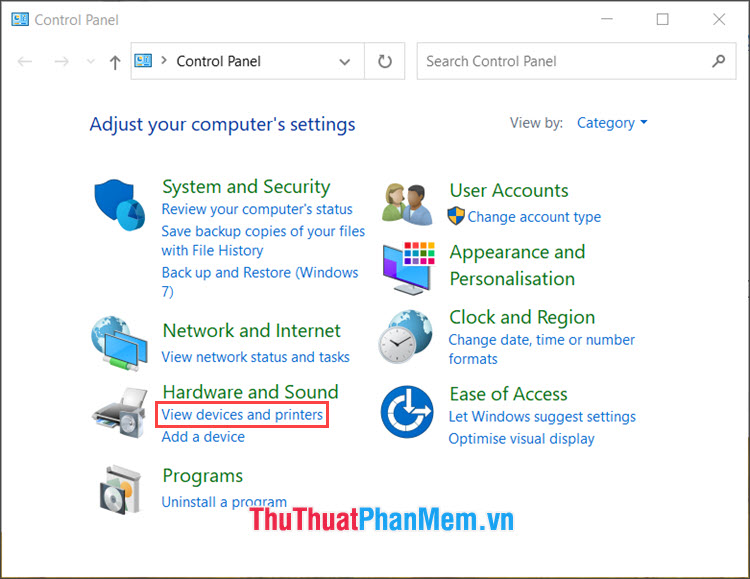
Bước 2: Bạn click chuột phải vào USB (1) => Remove device (2).
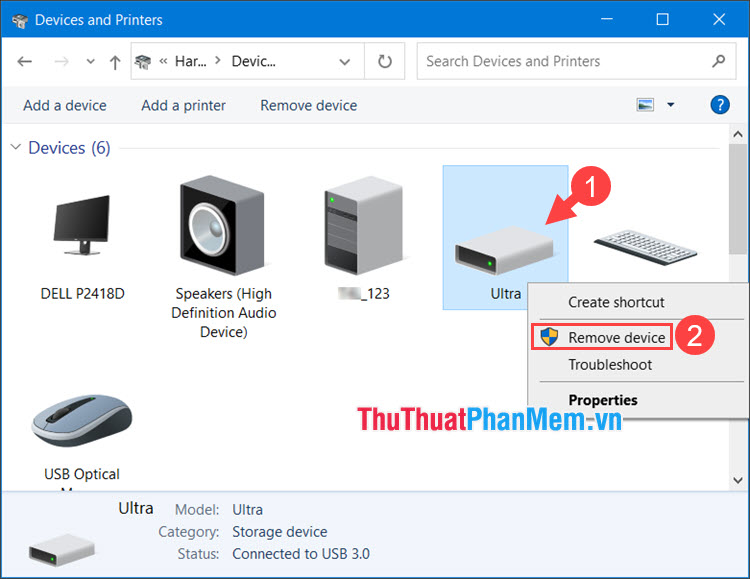
Tiếp theo, bạn click chọn Yes để ngắt USB.
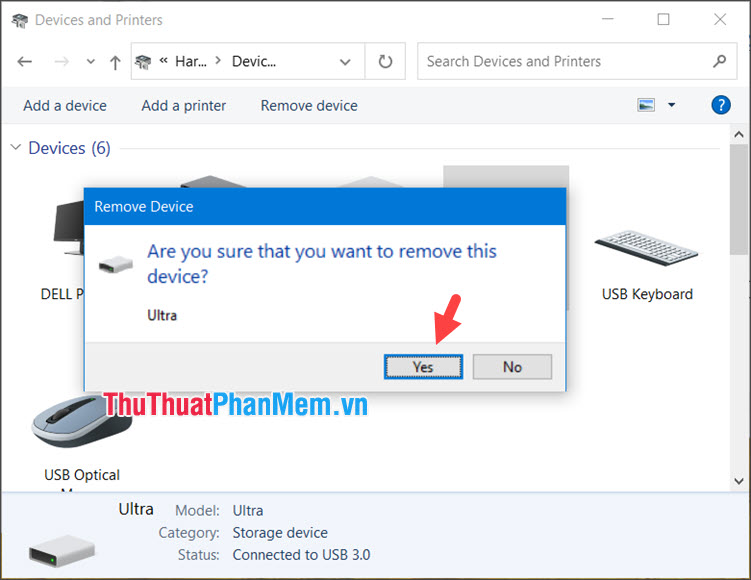
6. Sử dụng DiskPart để ngắt USB
Bước 1: Bạn mở CMD với quyền admin. Tiếp theo, bạn nhập lệnh diskpart (1) và nhập lệnh list volume (2).
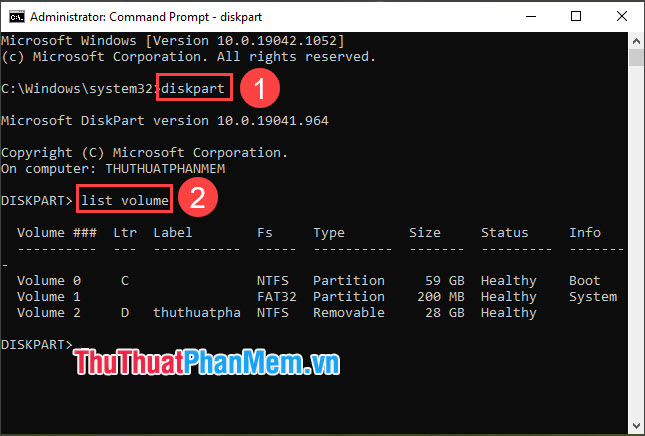
Bước 2: Bạn nhập lệnh select volume X (1) với (X là số thứ tự ổ đĩa USB của bạn). Tiếp theo, bạn nhập lệnh remove all dismount (2) để tháo USB an toàn => nhập lệnh exit (3) để thoát DiskPart.
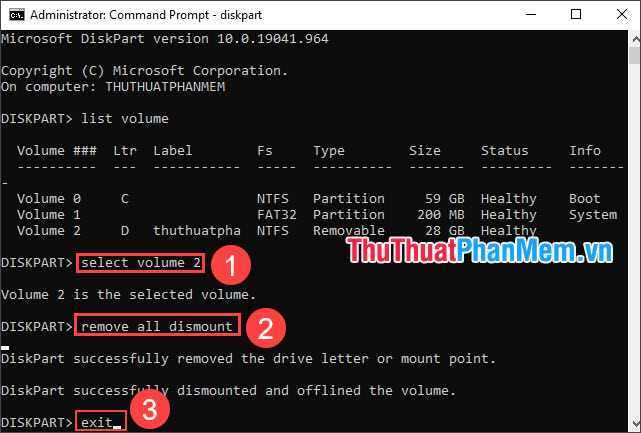
Với hướng dẫn trong bài viết, bạn có thể ngắt USB an toàn trên Windows với nhiều cách khác nhau. Chúc các bạn thành công!